win7系统是比较多网友使用的系统,但是使用久了难免会出现系统问题,我们解决系统问题的时候一般需要在安全模式下进行,今天小编就和大家说说win7安全模式怎么进入?不知道win7安全模式如何进入的小伙伴赶紧过来看看吧!
工具/原料:
系统版本:windows 7
品牌型号: 联想小新Air 13 Pro
方法/步骤:
方法一:开机按f8进入安全模式
重启进入到开机的页面时,按f8即可进入到系统修复页面,选择安全模式进入即可。
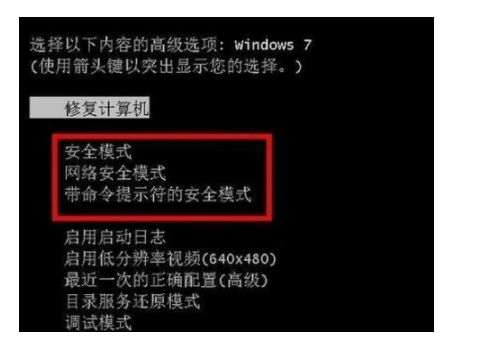
方法二:开机长按ctrl键打开安全模式
开机的时候长按ctrl键,直到进入到该窗口,选择其中的安全模式便可进入。

方法三:系统配置窗口进入
1、点击开始菜单图标,在出现的选项中选择【运行】。

2、输入【msconfig】。
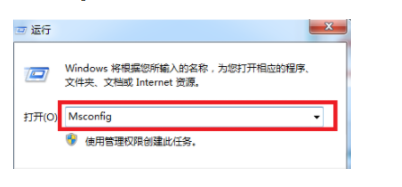
3、点击上方的【引导】,勾选【安全引导】,完成操作后点击确定保存即可。
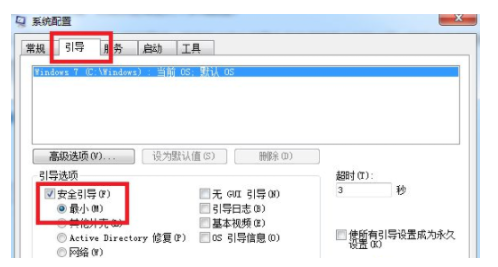
4、该设置完成后,我们即可进入到安全模式当中,想要退出时将上述窗口当中的【安全引导】勾选去掉即可。
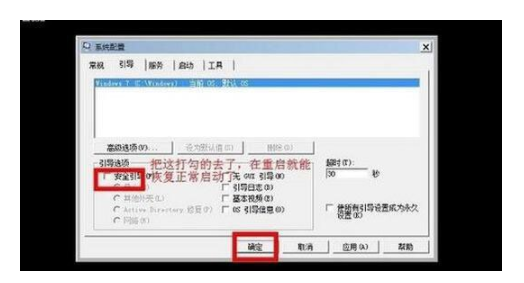
总结:以上就是win7安全模式的进入方法,希望能够帮助到大家。